Osnovna podešavanja komunikacije
- Provera tipa pristupne tačke
- Povezivanje preko WPS-a (PBC režim)
- Povezivanje preko WPS-a (PIN režim)
- Ručno povezivanje na otkrivene mreže
- Ručno povezivanje na navedene mreže
- Povezivanje u režimu pristupne tačke za kameru
- Podešavanje IP adrese
Provera tipa pristupne tačke
Kada se povezujete preko pristupne tačke, proverite da li pristupna tačka podržava WPS*, što pojednostavljuje veze između Wi-Fi uređaja.
Ako niste sigurni u WPS kompatibilnost, pogledajte uputstvo za upotrebu pristupne tačke ili drugu dokumentaciju.
Označava Wi-Fi Protected Setup.
-
Kada je WPS podržan
Dostupna su dva načina povezivanja, kao što sledi. Možete se lakše povezati preko WPS-a u PBC režimu.
-
Kada WPS nije podržan
Šifrovanje pristupne tačke
Kamera podržava sledeće opcije za [Authentication] i [Encryption settings]. Iz tog razloga, šifrovanje koje koristi pristupna tačka mora biti podešeno na jedno od sledećeg kada se ručno povezujete na otkrivene mreže.
- [Authentication]: Otvoreni sistem, deljeni ključ ili WPA/WPA2/WPA3-Personal
- [Encryption settings]: WEP, TKIP ili AES
Oprez
- Povezivanje možda neće biti moguće kada su omogućene skrivene funkcije pristupne tačke.
- Pitajte bilo kog mrežnog administratora zaduženog za mreže kojima ćete se pridružiti za detalje o podešavanju.
Povezivanje preko WPS-a (PBC režim)
Uputstva u ovom odeljku se nastavljaju iz Provera tipa pristupne tačke.
Ovo je način povezivanja koji se koristi sa pristupnim tačkama kompatibilnim sa WPS-om. U režimu veze sa dugmetom (PBC režim), kamera i pristupna tačka se mogu povezati jednostavnim pritiskom na WPS dugme na pristupnoj tački.
- Povezivanje može biti teže ako je u blizini aktivno više pristupnih tačaka. Ako jeste, pokušajte da se povežete sa [WPS (PIN mode)].
- Pre svega, proverite položaj WPS dugmeta na pristupnoj tački.
- Može potrajati približno 1 minut. da veza bude uspostavljena.
-
Izaberite [Connect with WPS] na ekranu [Select a network].
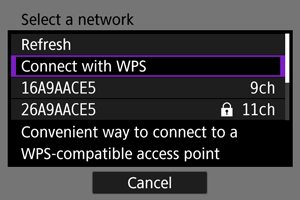
-
Izaberite [WPS (PBC mode)].
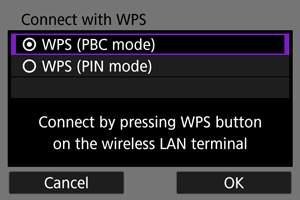
- Izaberite [OK].
-
Povežite se na pristupnu tačku.
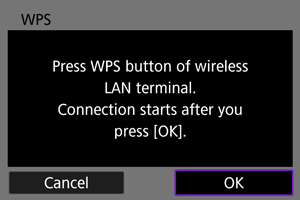
- Pritisnite dugme WPS pristupne tačke. Za detalje o tome gde se nalazi dugme i koliko dugo da ga pritisnete, pogledajte uputstvo za upotrebu pristupne tačke.
- Izaberite [OK] da biste pokrenuli vezu sa pristupnom tačkom.
- Sledeći ekran se prikazuje kada se kamera poveže na pristupnu tačku.
-
Podesite IP adresu.
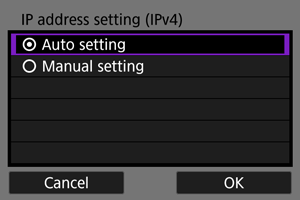
- Idite na Setting the IP Address.
Povezivanje preko WPS-a (PIN režim)
Uputstva u ovom odeljku se nastavljaju iz Provera tipa pristupne tačke.
Ovo je način povezivanja koji se koristi sa pristupnim tačkama kompatibilnim sa WPS-om. U režimu veze sa PIN kodom (PIN režim), 8-cifreni identifikacioni broj naznačen na kameri se unosi na pristupnu tačku da bi se uspostavila veza.
- Čak i ako je u blizini aktivno više pristupnih tačaka, povezivanje pomoću ovog zajedničkog identifikacionog broja je relativno pouzdano.
- Može potrajati približno 1 minut. da veza bude uspostavljena.
-
Izaberite [Connect with WPS] na ekranu [Select a network] screen.
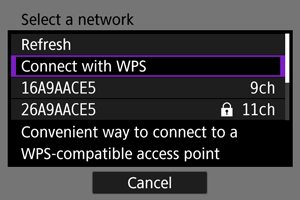
-
Izaberite [WPS (PIN mode)].
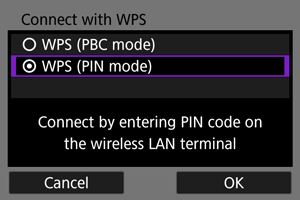
- Izaberite [OK].
-
Unesite PIN kod.
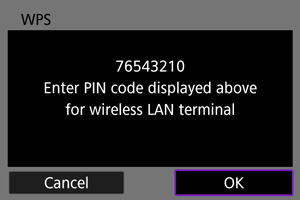
- Na pristupnoj tački unesite 8-cifreni PIN kod prikazan na ekranu kamere.
- Za uputstva o unosu PIN kodova na pristupnu tačku, pogledajte Uputstvo za upotrebu pristupne tačke.
- Nakon unosa PIN koda, izaberite [OK] na kameri.
-
Povežite se na pristupnu tačku.
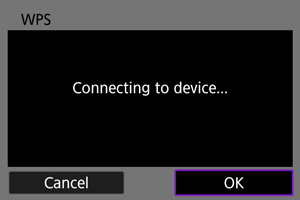
- Izaberite [OK] da biste pokrenuli vezu sa pristupnom tačkom.
- Sledeći ekran se prikazuje kada se kamera poveže na pristupnu tačku.
-
Podesite IP adresu.
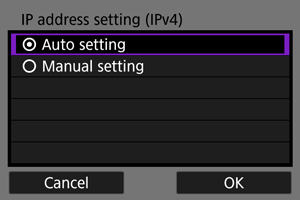
- Idite na Podešavanje IP adrese.
Ručno povezivanje na otkrivene mreže
Uputstva u ovom odeljku se nastavljaju iz Provera tipa pristupne tačke.
Povežite se sa pristupnom tačkom tako što ćete izabrati njen SSID (ili ESS-ID) na listi aktivnih pristupnih tačaka u blizini.
Izbor pristupne tačke
-
Izaberite pristupnu tačku na ekranu [Select a network].
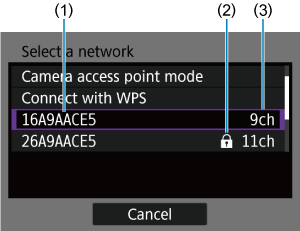
- (1) SSID
- (2) Ikona bezbednosti (samo za šifrovane pristupne tačke)
- (3) Kanal koji koristite
- Pomoću
tastera, izaberite pristupnu tačku na koju želite da se povežete iz liste pristupnih tačaka.
Napomene
-
[Refresh]
- Da biste prikazali [Refresh], skrolujte nadole po ekranu u koraku 1.
- Izaberite [Refresh] da ponovo tražite pristupne tačke.
Unošenje ključa za šifrovanje pristupne tačke
- Unesite ključ za šifrovanje (lozinku) postavljen na pristupnoj tački. Za detalje o ključu za šifrovanje koji je postavljen, pogledajte uputstvo za upotrebu pristupne tačke.
- Ekrani prikazani u koracima 2–3 razlikuju se u zavisnosti od autentifikacije i šifrovanja postavljenih na pristupnoj tački.
- Idite na Podešavanje IP adrese ako je ekran [IP address set.] prikazan umesto ekrana prikazanih za korake 2–3.
-
Izaberite indeks ključa.
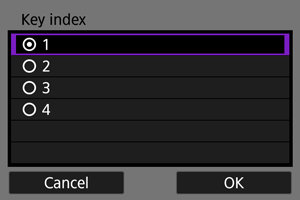
- Ekran [Key index] se prikazuje za WEP šifrovane pristupne tačke.
- Izaberite indeksni broj ključa postavljen na pristupnoj tački.
- Odaberite [OK].
-
Unesite ključ za šifrovanje.
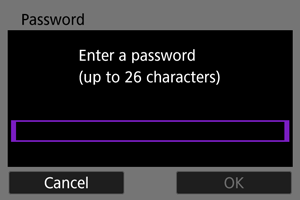
-
Podesite IP adresu.
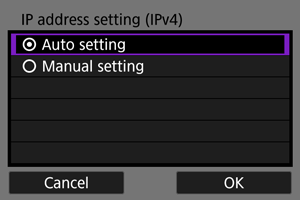
- Idite na Podešavanje IP adrese.
Ručno povezivanje na navedene mreže
Uputstva u ovom odeljku se nastavljaju iz Provera tipa pristupne tačke.
Povežite se sa pristupnom tačkom tako što ćete uneti njen SSID (ili ESS-ID).
Unos SSID
-
Izaberite [Manual settings] na ekranu [Select a network].
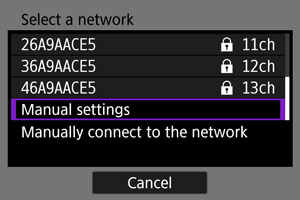
-
Unesite SSID (ime mreže).
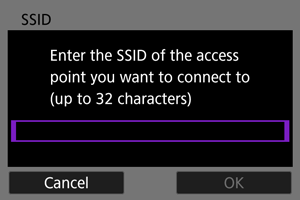
Podešavanje metoda autentifikacije pristupne tačke
-
Izaberite metod autentifikacije.
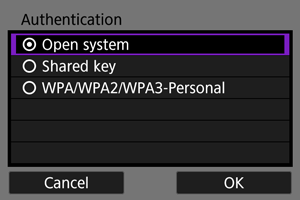
- Izaberite opciju, a zatim [OK] da biste prešli na sledeći ekran.
- Na ekranu [Encryption settings] koji se prikazuje ako je izabrano [Open system], izaberite [Disable] ili [WEP].
Unošenje ključa za šifrovanje pristupne tačke
- Unesite ključ za šifrovanje (lozinku) postavljen na pristupnoj tački. Za detalje o ključu za šifrovanje koji je postavljen, pogledajte uputstvo za upotrebu pristupne tačke.
- Ekrani prikazani u koracima 4–5 variraju u zavisnosti od autentifikacije i šifrovanja postavljenih na pristupnoj tački.
- Idite na Setting the IP Address ako je ekran [IP address set.] prikazan umesto ekrana prikazanih za korake 4–5.
-
Izaberite indeks ključa.
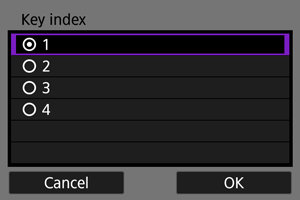
- Ekran [Key index] se prikazuje ako ste izabrali [Shared key] ili [WEP] u koraku 3.
- Izaberite indeksni broj ključa postavljen na pristupnoj tački.
- Izaberite [OK].
-
Unesite ključ za šifrovanje.
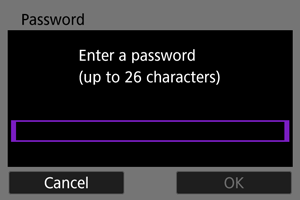
-
Podesite IP adresu.
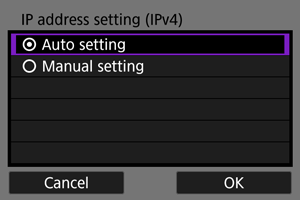
- Idite na Podešavanje IP adrese.
Povezivanje u režimu pristupne tačke za kameru
Režim pristupne tačke za kameru je način povezivanja za direktno povezivanje kamere i drugih uređaja preko Wi-Fi mreže bez korišćenja pristupne tačke. Dostupna su dva načina povezivanja, kao što sledi.
Povezivanje pomoću jednostavnog povezivanja
Mrežna podešavanja za režim pristupne tačke kamere se konfigurišu automatski.
- Za uputstva o korišćenju uređaja sa kojima ćete se povezati, pogledajte uputstvo za upotrebu uređaja.
-
Izaberite [Camera access point mode] na ekranu [Select a network].
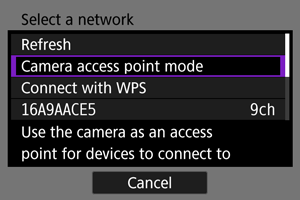
-
Izaberite [Easy connection].
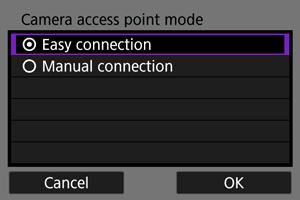
- Izaberite [OK].
-
Koristite drugi uređaj za povezivanje sa kamerom.

- (1) SSID (ime mreže)
- (2) Ključ za šifrovanje (lozinka)
- U Wi-Fi podešavanjima drugog uređaja izaberite SSID (ime mreže) prikazan na ekranu kamere, a zatim unesite lozinku.
-
Dovršite podešavanja veze na osnovu uređaja sa kojim se povezujete.
Ručno povezivanje
Mrežna podešavanja za režim pristupne tačke kamere se konfigurišu ručno. Podesite [SSID], [Channel setting] i [Encryption settings] na svakom prikazanom ekranu.
-
Izaberite [Manual connection].
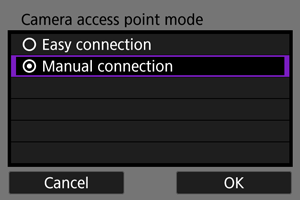
- Izaberite [OK].
-
Unesite SSID (ime mreže).
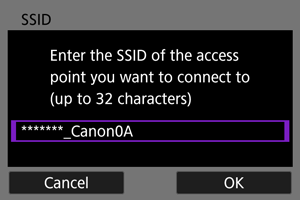
-
Izaberite opciju podešavanja kanala.
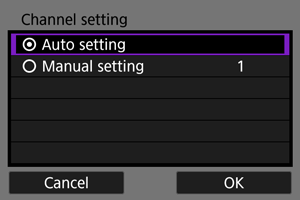
- Da biste ručno odredili podešavanja, izaberite [Manual setting], a zatim pritisnite tastere
.
- Izaberite [OK].
- Da biste ručno odredili podešavanja, izaberite [Manual setting], a zatim pritisnite tastere
-
Izaberite opciju podešavanja šifrovanja.
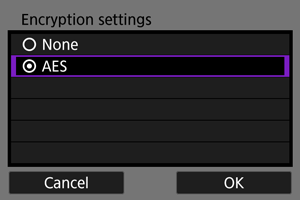
-
Izaberite [Auto setting].
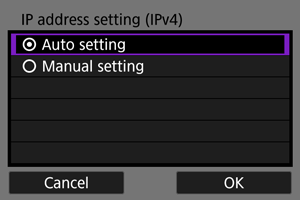
-
Koristite drugi uređaj za povezivanje sa kamerom.

- (1) SSID (ime mreže)
- (2) Ključ za šifrovanje (lozinka)
-
Dovršite podešavanja veze za funkciju komunikacije.
Podešavanje IP adrese
Izaberite metod podešavanja IP adrese, a zatim podesite IP adresu na kameri.
Automatsko podešavanje IP adrese
Automatski podesite IP adresu.
Ručno podešavanje IP adrese
Podesite podešavanja IP adrese ručno. Imajte na umu da se prikazane stavke razlikuju u zavisnosti od funkcije komunikacije.
-
Izaberite [Manual setting].
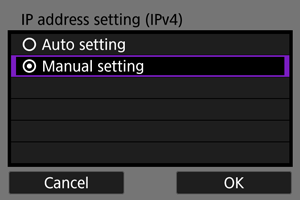
- Izaberite [OK].
-
Izaberite opciju koju želite da konfigurišete.
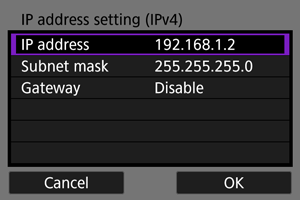
- Izaberite opciju za pristup ekranu za numerički unos.
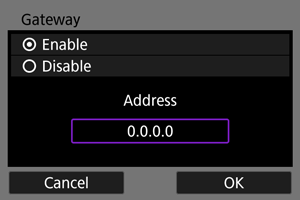
-
Da biste koristili mrežni prolaz (gateway) ili DNS adresu, izaberite [Enable], a zatim izaberite [Address].
-
Unesite broj.
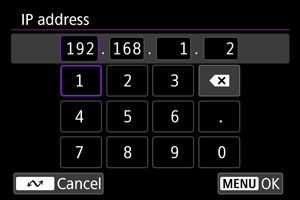
- Koristite
da izaberete poziciju za unos u gornjem delu, a zatim izaberite brojeve za unos. Pritisnite dugme
da biste uneli izabrani broj.
- Da biste podesili unete brojeve i vratili se na ekran za korak 2, pritisnite dugme
.
- Koristite
-
Izaberite [OK].
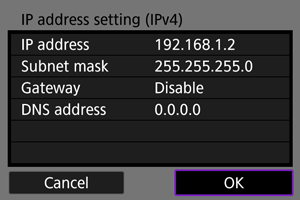
- Kada završite sa podešavanjem potrebnih stavki, izaberite [OK]. Prikazuje se sledeći ekran.
- Ako niste sigurni šta da unesete, pogledajte Provera mrežnih podešavanja ili pitajte administratora mreže ili drugu osobu zaduženu za mrežu.
-
Dovršite podešavanja veze na osnovu uređaja sa kojim se povezujete.